
Written by たちゃな@巫研 < tatyana at miko dot org >
=更新履歴=
公開。(May 4, 2006)
ヒラギノフォントと otf.sty のおかげで、 Mac OS X 上での TeX 環境は一昔前のものと比べてかなり充実したものとなっているが、 ヒラギノに含まれるグリフ数が有限である以上、外字の必要性が皆無になったわけではない。
たとえば、「芸亭(うんてい)」を正字で書こうとした場合、 「芸」の「藝」でないほうの正字は Adobe Japan 1-5 にも含まれていないため、 TeX 上でこれを印字したい場合には外字として扱わなければならない。
外字の作成は Inkscape を使うことで可能だが、 そのオペレーションをすぐに忘れてしまいそうな気がするので、 備忘録を兼ねてここに書いておくことにする。
Inkscape にて外字 EPS ファイルを作成するにあたり、 まず字母となる画像ファイルを用意する必要がある。
残念なことに、Inkscape 0.45 は EPS のインポート機能を持っていない (?!) ようなので、 やむを得ない措置として、ここでは十分な大きさの白黒ラスター画像 (PNG) を経由させる方法をとる。
「芸」の正字は、 「艹(CID14198)」と「芸(CID1843)」を組み合わせて作るのが適当だろう。 テキストエディットを立ち上げ、「艹」を入力する。

これを PostScript ファイルとして印刷する。(kusa.ps)
同様にして、「芸」も PostScript ファイルにする。(gei.ps)
その後、ImageMagick の convert コマンドを使って、PostScript ファイルを PNG ファイルに変換する。
$ convert kusa.ps kusa.png $ convert gei.ps gei.png
字母となるファイル(kusa.png/gei.png)が用意できたら、 Inkscape を立ち上げ、File→Import よりこれらの画像ファイルをインポートする。
次に、読み込まれたイメージオブジェクトを選択した状態にして Path→Trace Bitmap を使い、パス(ベクター画像)に変換する。 パスが得られれば元のイメージオブジェクトは不要なので、Delete する。
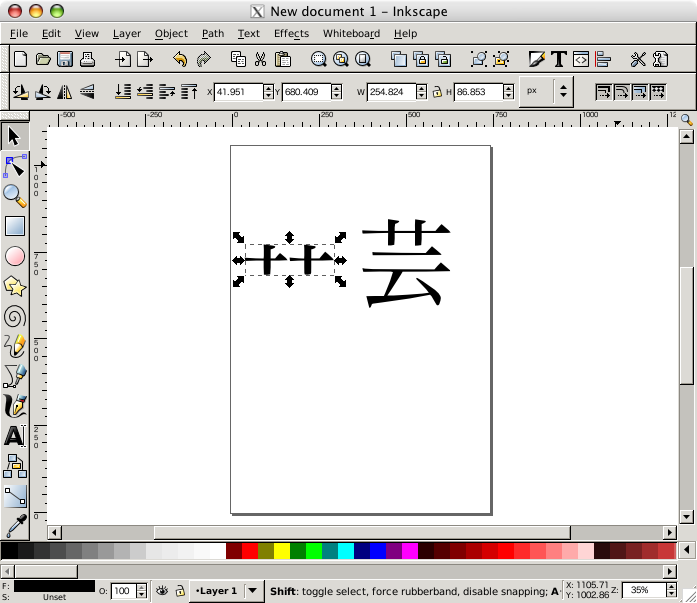
File→Document Properties より、
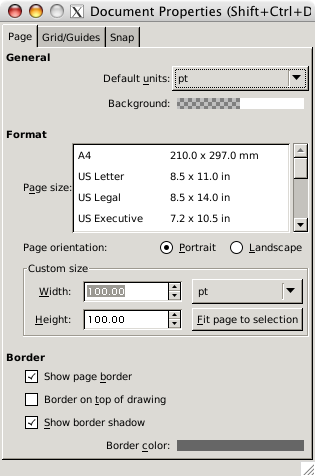
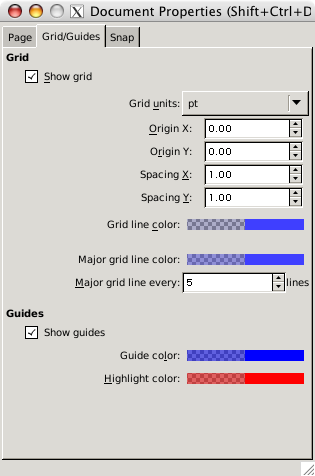
「芸」のパスを選択し、ツールバーからの数値入力を使ってオブジェクトの大きさと位置を調整する。
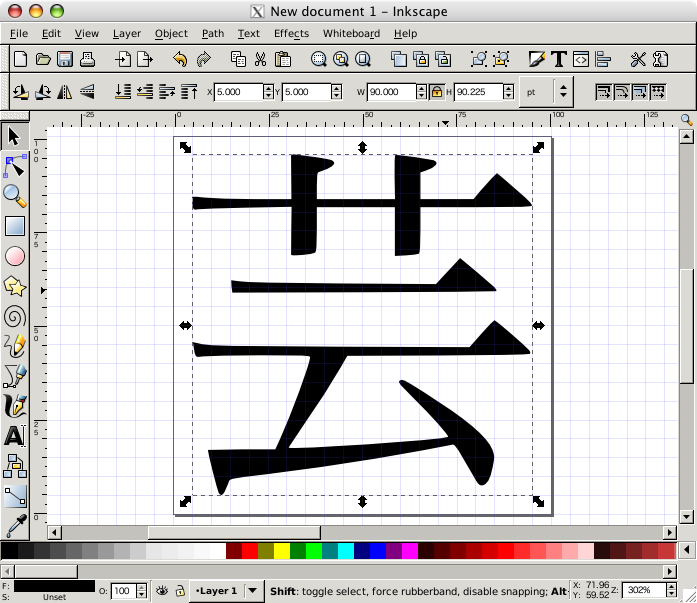
草冠部分は不要のため、オブジェクトをダブルクリックしてパスノードの編集状態にし、 草冠を構成するノードを選択後、上部ツールバーの Delete selected nodes ボタンをクリックして削除。
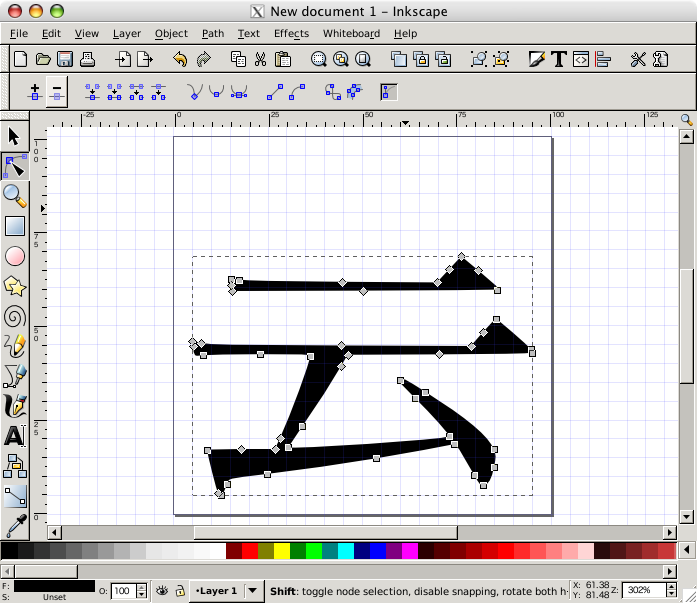
同様にして、「艹」のオブジェクトも適当と思われる場所に配置する。 全体のバランスを見て、収まりが悪いようなら、必要に応じてパスノードの編集等をおこなうこと。
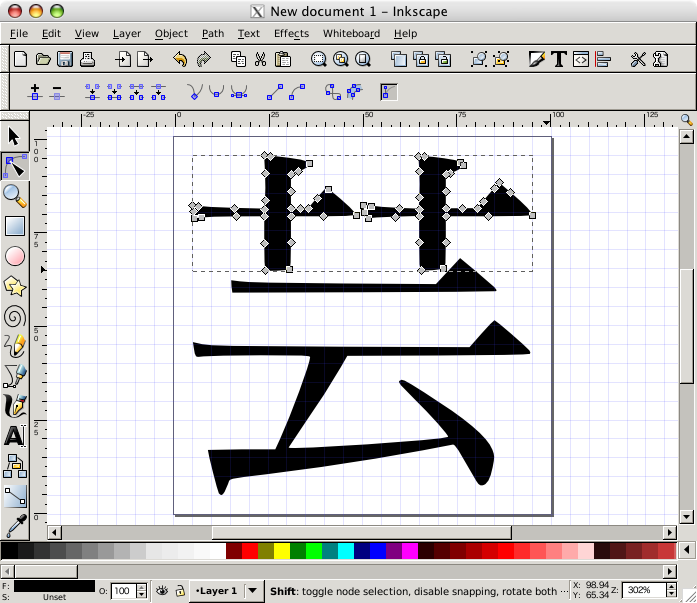
編集作業が終われば、 File→Save As より EPS ファイルとして書き出す。
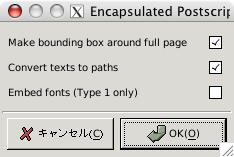
このとき、Make bounding box around fill page をチェックしておくことを忘れないこと。
以上で外字の出来上がり。
作成した外字を実際の TeX 文書中で扱うには、以下のようにする。
組版した結果の PDF はこちら。
練習を兼ねて幾つか作ってみた。
Feel free to use.